Conexión y configuración
Antes de comenzar a utilizar las diferentes funcionalidades lo primero que deberá hacer es conectar el complemento con la base de datos de Munigex que quiera utilizar.
Pulse sobre la opción “Parámetros de conexión” del grupo “Base de datos” y se le mostrará un cuadro que guarda mucha similitud con el cuadro de primera conexión de la aplicación Munigex.
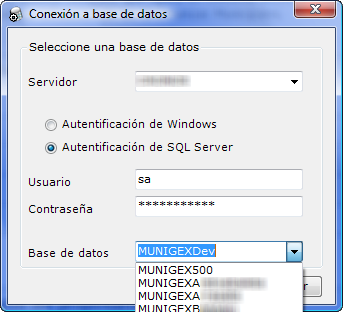
Seleccione del listado el servidor en donde se encuentra la instancia de SQL-Server a la que se quiere conectar. Seleccione si utilizará el sistema de autentificación de Windows o el de autentificación de SQL-Server. Si selecciona la segunda opción se le activarán los campos de usuario y contraseña para que los inserte.
Si la autentificación ha sido correcta, la lista de bases de datos se cargará con los nombres de todas las bases de datos del tipo “Munigex*” que existan en el servidor. Seleccione la base de datos a la que quiere conectarse y pulse “Ok”.
Recuerde que si utiliza el complemento para la generación de documentos de plantilla no es necesario que tenga activada la opción de generar el origen de datos para la ayuda a la combinación dentro de las opciones generales de Munigex.
Lo siguiente es agregar el comportamiento al agregar los campos al documento.
Pulse sobre la opción “Configuración” dentro del grupo del mismo nombre y se le mostrará una ventana como la siguiente:
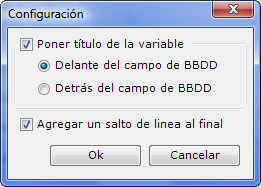
Por defecto, el complemento está configurado para que cuando se inserte un campo se agregue el título por el que se denomina y después el nombre interno del mismo. Por ejemplo:
Título de variable <<NombreVariable>>
Código del expediente <<CodExpediente>> Código del expediente 2012TEST00001
Puede indicar que quiere el título detrás del valor :
<<CodExpediente>> Código del expediente 2012TEST00001 Código del expediente
O, desactivando la casilla “Poner título de la variable”, indicar que omitirá el título del campo y que sólo se insertará el valor:
<<CodExpediente>> 2012TEST00001
También está activada por defecto la configuración de agregar un salto de línea cada vez que se inserta un nuevo campo. Esto hará que el cursor se sitúe automáticamente en la siguiente línea con cada nueva inserción de campo. Si se quiere insertar el campo entre un texto fijo ya predefinido en el documento hay que tener cuidado con esta opción, ya que si está activada, todo el texto que vaya detrás del punto de inserción del campo se desplazará a la siguiente línea.